
[Panduan Langkah demi Langkah] Bagaimana Cara Menghapus Pesan Suara di iPad/iPhone?

Pesan suara adalah fitur praktis yang memungkinkan penelepon meninggalkan pesan saat Anda tidak tersedia. Namun, seiring waktu, pesan suara lama atau tidak diperlukan dapat menghabiskan ruang penyimpanan berharga di iPhone atau iPad Anda. Jika kotak masuk pesan suara Anda berantakan atau penuh, Anda mungkin perlu menghapusnya agar semuanya tetap teratur dan mengosongkan ruang .
Dalam panduan ini, kami akan menunjukkan cara menghapus pesan suara di iPad/iPhone. Apa pun pilihan Anda, baik menghapus satu pesan suara, beberapa pesan sekaligus, atau menghapus semua pesan suara, selalu ada solusi yang tepat. ( Bagaimana cara menghapus pesan suara di Android ?)
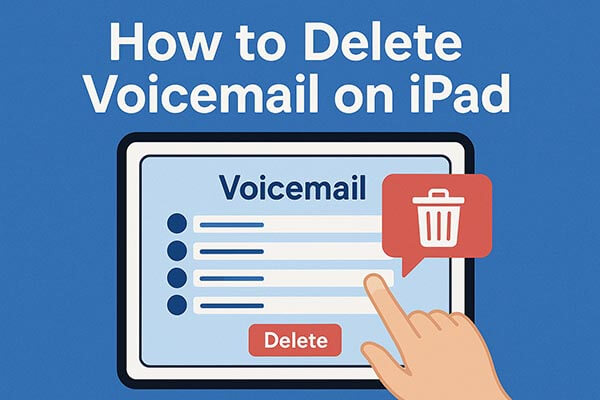
Jika Anda hanya ingin menghapus satu pesan suara dari iPhone atau iPad, Anda dapat melakukannya langsung dari aplikasi Telepon. Ini adalah cara termudah untuk menghapus pesan yang tidak diinginkan dengan cepat.
Berikut cara menghapus pesan suara di iPhone/iPad:
Langkah 1. Buka aplikasi Telepon di iPhone atau iPad Anda.
Langkah 2. Ketuk tab "Pesan Suara" di pojok kanan bawah.
Langkah 3. Gulir daftar pesan suara Anda dan temukan yang ingin Anda hapus.
Langkah 4. Geser ke kiri pada pesan suara yang ingin Anda hapus dan ketuk "Hapus" untuk menghapusnya.
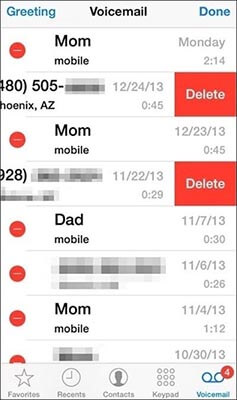
Jika Anda memiliki puluhan pesan suara lama, menghapusnya satu per satu bisa memakan waktu. Untungnya, iOS memungkinkan Anda menghapus beberapa pesan suara sekaligus, menghemat waktu dan tenaga.
Ikuti langkah-langkah berikut untuk menghapus beberapa pesan suara sekaligus di iPhone/iPad:
Langkah 1. Luncurkan aplikasi Telepon dan buka tab "Pesan Suara".
Langkah 2. Ketuk "Edit" di sudut kanan atas.
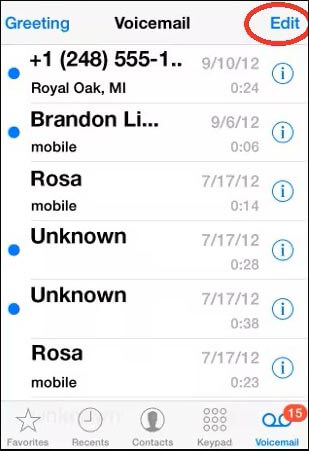
Langkah 3. Pilih semua pesan suara yang ingin Anda hapus.
Langkah 4. Ketuk "Hapus" di sudut kanan bawah.
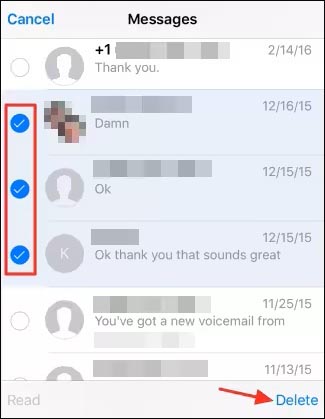
Bahkan setelah Anda menghapus pesan suara, pesan tersebut masih menempati ruang penyimpanan hingga Anda menghapusnya secara manual. Untuk menghapus pesan suara yang terhapus secara permanen dari iPhone atau iPad Anda, Anda perlu menghapus folder "Pesan Terhapus".
Berikut cara menghapus pesan suara yang terhapus di iPhone/iPad:
Langkah 1. Buka aplikasi Telepon dan ketuk tab "Pesan Suara".
Langkah 2. Gulir ke bawah dan temukan "Pesan yang Dihapus".
Langkah 3. Ketuk untuk membuka folder.
Langkah 4. Ketuk "Hapus Semua" untuk menghapus semua pesan suara yang terhapus secara permanen.
Langkah 5. Konfirmasikan tindakan Anda saat diminta.
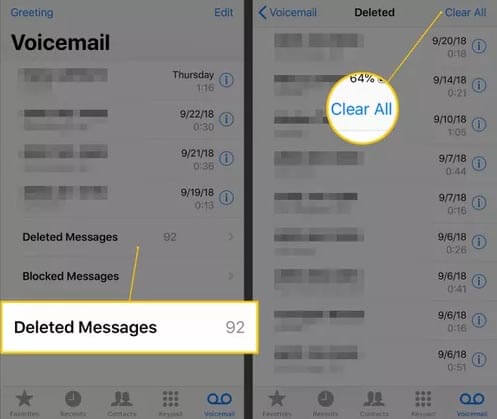
Setelah Anda melakukan ini, semua pesan suara yang dihapus akan terhapus sepenuhnya dari perangkat Anda, mengosongkan ruang dan menjaga ponsel Anda tetap bersih.
Bahkan setelah menghapus pesan suara yang terhapus, jejak file tersebut mungkin masih ada di sistem iPhone Anda. Jika Anda berencana menjual, menyumbangkan, atau mendaur ulang perangkat, atau jika Anda hanya menghargai privasi, penting untuk memastikan data pesan suara Anda tidak dapat dipulihkan secara permanen.
Di sinilah Coolmuster iOS Eraser hadir. Alat penghapus data profesional ini dirancang untuk menghapus pesan suara, pesan, log panggilan, foto, dan semua data pribadi lainnya secara permanen dari iPhone dan iPad. Coolmuster menjamin bahwa informasi Anda yang terhapus tidak dapat dipulihkan oleh alat pemulihan apa pun.
Fitur utama iOS Eraser:
Bagaimana cara menghapus pesan suara di iPad/iPhone saya sepenuhnya? Ikuti langkah-langkah berikut:
01 Unduh dan buka alat ini di komputer Anda. Hubungkan iPhone/iPad Anda melalui USB dan ketuk "Percayai" pada perangkat saat diminta. Setelah antarmuka utama dimuat, klik tombol "Hapus".

02 Pilih tingkat keamanan yang diinginkan, lalu klik "OK". Ketik "hapus" di kolom konfirmasi, lalu klik "Hapus" lagi. Konfirmasikan tindakan dengan mengeklik "OK".

03 Proses penghapusan akan dimulai. Setelah selesai, perangkat Anda akan memulai ulang secara otomatis. Setelah memulai ulang, buka kunci iPhone/iPad Anda dan klik "Coba Lagi" pada alat untuk menghubungkan kembali.

04 Alat ini akan terus menimpa data untuk memastikan penghapusan penuh. Setelah selesai, perangkat Anda akan dihapus sepenuhnya dan dikembalikan ke kondisi bersih.

Tutorial Video:
Q1. Bagaimana cara membatalkan penghapusan pesan suara di iPhone/iPad?
Jika Anda tidak sengaja menghapus pesan suara, Anda dapat memulihkannya dari bagian "Pesan Terhapus":
Langkah 1. Buka aplikasi Telepon → tab "Pesan Suara" → "Pesan yang Dihapus".
Langkah 2. Pilih pesan suara yang ingin Anda pulihkan.
Langkah 3. Ketuk "Batalkan Penghapusan" untuk memulihkannya.

Q2. Apa yang harus dilakukan jika iPhone/iPad tidak dapat menghapus Pesan Suara?
Jika iPhone atau iPad Anda menolak untuk menghapus pesan suara, coba perbaikan berikut:
Q3. Bagaimana cara memulihkan pesan suara yang terhapus di iPhone/iPad saya?
Jika sebelumnya Anda telah mencadangkan perangkat Anda menggunakan iTunes atau iCloud, Anda dapat memulihkan pesan suara yang terhapus dengan memulihkan cadangan Anda.
Dengan metode di atas, Anda dapat dengan mudah menghapus pesan suara di iPhone atau iPad Anda, baik itu satu pesan, beberapa pesan, atau penghapusan permanen.
Jika Anda ingin memastikan privasi dan mencegah pemulihan data, Coolmuster iOS Eraser sangat direkomendasikan. Alat ini mudah digunakan, menyediakan penghapusan data menyeluruh, dan merupakan solusi ideal untuk melindungi privasi pribadi dan mengosongkan ruang penyimpanan perangkat.
Artikel Terkait:
3 Cara Menghapus Riwayat Panggilan di iPhone dengan Cepat dan Mudah
Cara Memulihkan Pesan Suara yang Terhapus di Android ? Panduan Lengkap di Tahun 2025
Cara Memperbaiki Pesan Suara yang Tidak Berfungsi di iPhone? - 11 Perbaikan Terbukti
Cara Memulihkan Pesan Suara yang Terhapus di Samsung [Cara Efektif]

 Penghapus & Pembersih Telepon
Penghapus & Pembersih Telepon
 [Panduan Langkah demi Langkah] Bagaimana Cara Menghapus Pesan Suara di iPad/iPhone?
[Panduan Langkah demi Langkah] Bagaimana Cara Menghapus Pesan Suara di iPad/iPhone?





